Exécution : Envoyer les données associées à SAP
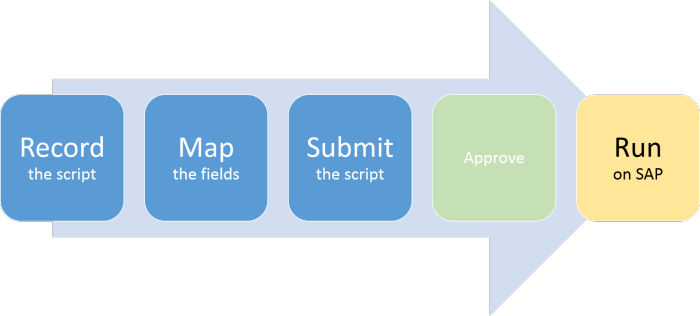
Vous pouvez charger les données depuis l’onglet Exécuter dans Studio, ou vous pouvez utiliser le module complémentaire Excel. Si le script nécessite d’approuver le fichier de données, vous devez envoyer le fichier de données à Foundation depuis le module complémentaire Excel. Jusqu’à ce que le script soit approuvé, une commande Test remplace la commande Exécuter.

L’onglet Exécuter contient les informations relatives au script Transaction et au fichier de données utilisés. Vous pouvez ajouter un commentaire sur la raison de l’exécution du script dans la zone Raison de l’exécution.
Exécuter le script
- Cliquez sur l’onglet Fichier et sur Ouvrir.
- Sous Ouvrir, cliquez sur Bibliothèque de scripts Transaction.
- Cliquez deux fois sur le script dans la bibliothèque des scripts Transaction dans la partie droite de l’écran.
- Cliquez sur l’onglet Exécuter.
Remarque : Pour entrer des données dans un fichier de base de données Access, cliquez sur l’onglet Associer, puis sur Démarrer Access.
- Entrez les données à télécharger.
- Cliquez sur le bouton Exécuter.
Si un message le demande, enregistrez le script.
Si vous ne voyez pas le bouton Exécuter ou voyez le bouton Tester, cela implique que le script n’a pas été approuvé ou que vous avez ouvert une copie locale. Ouvrez le fichier depuis la bibliothèque des scripts Transaction.
Si une erreur se produit lors de l’exécution du script, Transaction continue de charger les données des enregistrements restants. Dans Excel, les messages de succès et d’erreur renvoyés par SAP sont consignés dans la colonne de journal de résultat, avec un journal par enregistrement.
Élimination des erreurs
- Corrigez les valeurs.
- Cliquez sur la flèche du bouton Exécuter, puis sur Exécuter uniquement en cas de lignes erronées.
Studio Transaction envoie uniquement les enregistrements corrigés.
Options d'exécution pour les développeurs et exécuteurs du script
Ces options peuvent être définies par le développeur ou l’exécuteur du script.
- Exécuter une plage définie : Pour envoyer uniquement certaines lignes dans votre fichier de données. Utilisez les zones Ligne de début et Ligne de fin pour définir la plage.
- Exécuter et arrêter en cas d'erreurs : Pour arrêter l'exécution sur l'écran SAP lorsqu'une erreur apparaît. Cette option affiche l’écran SAP au premier plan chaque fois qu’une erreur se produit lors de l’exécution.
- Exécuter les 5 premières lignes : Permet d’exécuter les cinq premières lignes dans le fichier de données avant d’exécuter une exécution de grande envergure.
- Exécuter uniquement les lignes erronées : Permet de traiter les lignes après avoir rectifié les données qui s’y trouvent.
- Exécuter uniquement les lignes non traitées : Pour exécuter les lignes ajoutées ou non traitées parce que l'exécution s'est arrêtée. Cette option peut être définie par la personne qui exécute le script.
- Déboguer : Pour ouvrir la console SAP et exécuter le script écran par écran lors de l'envoi des données à SAP depuis le fichier de données. Pour accéder à plus d’options, cliquez sur la flèche sous le bouton Déboguer et choisissez Déboguer la plage définie ou Déboguer la première ligne uniquement.
Ces options ne peuvent être définies que par le développeur du script.
- Raison d'exécution requise : Pour ouvrir la zone Raison de l'exécution lorsque le script est exécuté. Winshuttle Studio ajoute des informations de base sur le script, mais la personne qui lance l’exécution peut fournir d’autres informations.
- Exécuter uniquement les lignes non traitées : Pour exécuter les lignes ajoutées ou non traitées parce que l'exécution s'est arrêtée. Cette case ne peut être cochée que par le développeur du script.
- Délai d'envoi (ms) : Pour ajouter un délai de traitement (en millisecondes) entre chaque ligne pour les transactions qui nécessitent plus de temps pour le traitement du code de validation.
Pour résoudre des problèmes spécifiques, voir la base de connaissances du support Winshuttle.